Ao fazer tentativas de autenticação incorretas, às vezes fail2ban pode bloquear conexões legítimas também. Por padrão, o tempo de banimento é de 10 minutos. Após 10 minutos, um endereço IP banido é cancelado automaticamente. No entanto, se um sistema legítimo for banido e você não puder esperar o tempo de banimento expirar, você pode cancelar o banimento manualmente. Nesta postagem, descreveremos como cancelar o banimento de um endereço IP em fail2ban.
Fundo:
Quando um usuário tenta fazer o login com uma senha incorreta mais do que o especificado pelo maxretria opção no / etc / fail2ban / jail.local arquivo, ele é banido por fail2ban. Ao banir o endereço IP do sistema, nenhum usuário do sistema banido pode usar o serviço banido.
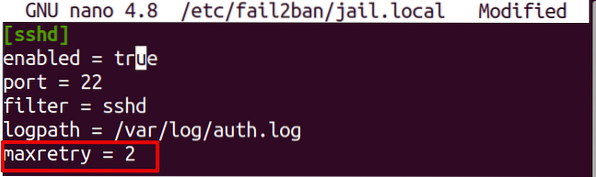
A seguir está a mensagem de erro recebida por um usuário com o endereço IP “192.168.72.186 ”banido por fail2ban. Ele estava tentando fazer login no servidor via SSH usando senhas incorretas.

Ver o endereço IP banido e as informações da prisão
Para descobrir quais endereços IP estão proibidos e a que horas, você pode ver os registros do servidor onde o fail2ban está instalado:
$ cat / var / log / fail2ban.registroA seguinte saída mostra o endereço IP “192.168.72.186 ”foi banido por fail2ban e está na prisão com o nome“ sshd.”

Você também pode usar o seguinte comando com o nome da prisão para mostrar IPs proibidos:
$ sudo fail2ban-client statusPor exemplo, em nosso caso, o endereço IP banido está na prisão “sshd”, de modo que o comando seria:
$ sudo fail2ban-client status sshdA saída confirma o endereço IP “192.168.72.186 ”está na prisão com o nome“ sshd.”
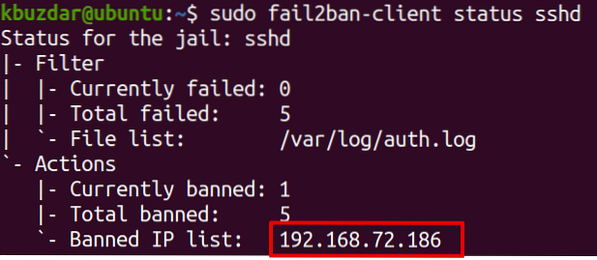
Desbanir um IP em fail2ban
Para cancelar o banimento de um endereço IP em fail2ban e removê-lo da prisão, use a seguinte sintaxe:
$ sudo fail2ban-client set jail_name unbanip xxx.xxx.xxx.xxxonde “jail_name” é a prisão onde o endereço IP banido está e “xxx.xxx.xxx.xxx ”é o endereço IP que está banido.
Por exemplo, para cancelar o banimento de um endereço IP “192.168.72.186, ”que está na prisão“ sshd ”, o comando seria:
$ sudo fail2ban-client set sshd unbanip 192.168.72.186Verifique se o endereço IP foi cancelado
Agora, para verificar se o endereço IP foi cancelado, visualize os logs usando o comando abaixo:
$ cat / var / log / fail2ban.registroNos registros, você verá um Unban entrada.

Ou você também pode usar o seguinte comando para confirmar se o endereço IP foi cancelado:
$ sudo fail2ban-client statusSubstitua “jail_name” pelo nome da prisão onde o endereço IP banido estava.
Se você não encontrar o endereço IP listado no Lista de IP banidos, isso significa que foi desbanido com sucesso.
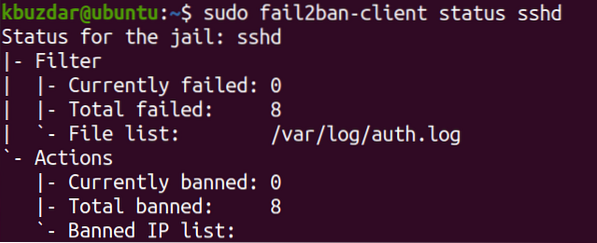
É assim que você pode cancelar o banimento de um endereço IP em fail2ban. Depois de cancelar o banimento do endereço IP, você pode facilmente fazer login no servidor via SSH.
 Phenquestions
Phenquestions


